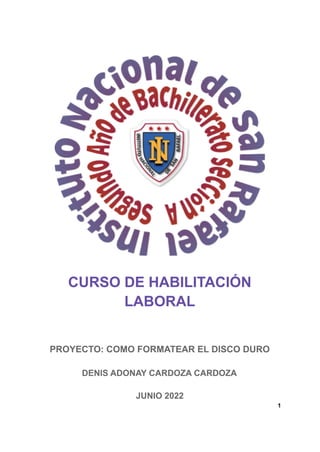
Manual de Formateo de Computadora
- 1. CURSO DE HABILITACIÓN LABORAL PROYECTO: COMO FORMATEAR EL DISCO DURO DENIS ADONAY CARDOZA CARDOZA JUNIO 2022 1
- 2. ÍNDICE Página 1 ………………………………………………………….. Portada Página 2 …………………………………………………………. Índice Página 3 ………………………………………… Descarga de la Iso de Windows Página 4 ………………………………………….Reiniciar y empezar a formatear Página 5 ………………………………………… Configuración de windows. Página 6 ………………………………………… Configuración e instalación. Página 7 ………………………………….……… Instalación Página 8 ……………………………………….… Personalización Página 9 ………………………………………… Instalación de windows y Reiniciación Página 10 …………………………………….…. Verificación Página 11 ……………………………………….… Verificación Página 12 ……………………………………….. Configuración de usuario Página 13 ……………………………………….. Configuración del dispositivo Página 14 …………………………………..….. Iniciación Página 15 ………………………………….…… Formateado completado 2
- 3. INTRODUCCIÓN En el presente manual esta la explicacion de como formatear una computadora de windows 10 además este manual se realizó con el fin de darles nuevos saberes a las personas que logren leerlo para ayudar el un poco además que el El formateo es necesario para corregir errores, pero muchos de ellos suelen detectarse y arreglarse pasándole un buen antivirus para detectar 'malware',utilizando limpiadores como Ccleaner para borrar residuos o desfragmentando el disco duro para eliminar los archivos muertos que han quedado vagando por la memoria de la pc.Formatear es reducir un disco duro a la configuración inicial, al estado de fábrica, dejando la unidad totalmente limpia para instalar en ella cualquier cosa. Lo que se hace, pues, es prepararlo para que el ordenador en el que funcione tenga el software y los archivos que tú quieras y como lo quieras.Trata de leer cada uno de los pasos para lograr formatiar de la mejor manera y logres aprender saberes nuevos lo cuales te ayudaran mucho en tu vida. PASOS QUE DEBE SEGUIR Como primer paso usted debe descargar la Iso de Windows 10 en una USB donde no vaya a almacenar nada más, pero antes de descargarlo debe elegir entre 32 bit o el de 64 bit. Lo recomendable es descargar el de 32 bit si su computadora no es muy actual, pero si su computador es reciente debe descargar el de 64. La principal diferencia entre ambas arquitecturas es que los procesadores de 32 bits no son capaces de gestionar tanta memoria RAM como los de 64. Tenga en su ordenador 2 a 16 GB de RAM, un sistema operativo de 32 bits sólo puede aprovechar un máximo de 4 GB. 3
- 4. Antes de empezar es necesario mencionar que todos los archivos se van a borrar, así que si desea conservar alguno debe extraerlo antes de formatear el disco duro, también debe verificar y analizar por qué va a formatear la computadora. Como primer paso usted debe introducir la USB Booteable y luego debe irse a inicio y luego reiniciar su computadora, pero antes de que arranque el sistema operativo debe presionar la tecla f10, pero esto va a variar de dispositivo en dispositivo; “No necesariamente va a ser f 10”. Debe empezar a oprimir f10 desde que empieza a reconocer los puertos, esto cuando formateamos un keys utilizando un proyector, pero si lo que va a formatear es una computadora sin proyector, de una vez que oprima f10 le va empezar a formatear. 4
- 5. Como segundo paso debe seleccionar la USB Booteable que ha introducido en su computadora, es la que tiene el sistema operativo que va instalar. Luego de eso le va a aparecer un mensaje en pantalla, en ese momento debe presionar cualquier tecla para continuar el formateo. Este mensaje solo durará 3 segundo si no presiona la tecla se reiniciara su compu y no podrá seguir con el proceso de formateo. Como tercer paso debe configurar el idioma, su región y el teclado. debe seleccionar correctamente su teclado, porque si esto no lo hace bien, su teclado podría adoptar otro idioma, y como consecuencia no le aparecerán los símbolos en su lugar, es decir, si oprime un signo le aparecerá el predeterminado por el idioma y no le aparecerán las letras que dependen exclusivamente al español como la letra “Ñ”. 5
- 6. Luego de configurar el programa de instalación de windows debe oprimir “instalar” para que se copie la Iso de windows 10 en el disco duro de su computadora. Aquí debe poner su licencia de win pero si no tiene debe de omitir este paso presionando donde dice no tengo una clave de productor y debe de esperará la siguiente pantalla. 6
- 7. Tienes que seleccionar el sistema operativo que quieras instalar en este caso seleccione el windows 10 pro. Debes leer toda la información y luego aceptar los términos y presionar siguiente. 7
- 8. Aquí debe de seleccionar el tipo de instalación aunque puede seleccionar instalación personalizada. Debe de seleccionar donde quiere instalar el windows y también puede hacer particiones si no sabes que es una partición, una partición es seccionar una parte de esta unidad y poner esa parte a disposición del sistema operativo aunque hay una en especial que es la que debe de seleccionar aunque puede hacer más particiones. 8
- 9. Aquí debe de esperar que windows se instale debe de esperar por que se tarda varios minutos aproximadamente unos 5 minutos sabrá que está finalizada cuando tenga todos los chequesitos verdes y estará listo para seguir mientras se esté instalado no debe de tocar nada esta que termine todo el proceso para que no ocurra ningún inconveniente. Luego de instalar windows le aparecerá la una opción en el lado derecho de la pantalla que dice reiniciar hora lo puede presionar y solo dejar que pasen los segundos. 9
- 10. Aquí debe de esperar luego le aparecerá la pantalla de windows 10 en la que no tendrá que realizar nada. Aquí solo debe de esperar a que cargue. Aquí debe de verificar si su región en correcta si no es así debe de seleccionar su región y dar “Si” 10
- 11. Debes de verificar si la distribución es correcta si no es así coloque la correcta porque si no podrías tener problemas con las teclas. En esta parte solo debe presionar omitir. Aquí se lo deseas te puedes conectar a internet pero en este caso yo no lo haré así que presione omitir por ahora. 11
- 12. Luego debe de poner su nombre y un usuario en este caso ese es el nombre del usuario luego presione siguiente. Aquí puede agregar una contraseña si lo desea yo no le ponder así que presionare siguiente, 12
- 13. En esta parte le pide la configuración de privacidad de su dispositivo lo mejor es no tocar nada y dejarlo determinado luego debe de seleccionar aceptar. Aquí debe de esperar un momento mientras se inicia su computadora. 13
- 14. Luego le aparecerá esta pantalla debe de ser paciente por que como dice ahi puede tardar varios minutos. Aquí debe de seguir esperando y no tocar nada. 14
- 15. Aquí debe de esperar ya que está finalizando el formateo. Llegamos al final ya el disco duro está formateado la computadora se reinicia con éxito los archivos que tenia ya no se encuentran en la computadora y eso es todo así se formatea una computadora espero le haya servido. 15